Algunos usuarios se quejan de que su PC se atasca en un ciclo de reinicio infinito después de Actualizar a Windows 10. De hecho, este es un problema común que muchos usuarios encontraron:
حلقة إعادة تشغيل Windows 10 - لا يمكن إصلاحها لقد قمت مؤخرًا بتحديث نظام التشغيل Windows 10 ومثل الكثير من الأشخاص الذين وقعوا في حلقة إعادة التشغيل. يمكنني الوصول إلى سطح المكتب الخاص بي لبضع دقائق ولكن بعدها الكمبيوتر يقوم بإعادة التشغيل مرة أخرى. تمت إعادة تشغيل الكمبيوتر أكثر من 10 مرات الآن ولم ينتقل إلى الاسترداد التلقائي أيضًا. كيف يمكنني اصلاح هذا؟

si la computadora ventanas 10 Atascado en un problema persistente de reinicio infinito después de la actualización, actualización de Windows, reinicio o pantalla azul Esta publicación le dará algunas ideas sobre cómo lidiar con el problema. antes de reiniciar la computadora.
Entonces, si su PC con Windows se reinicia sin previo aviso y entra en un ciclo de reinicio, hay algunas cosas que puede probar. Primero, vea la publicación completa, junto con los enlaces mencionados, y vea en qué situación podría aplicar.
En versiones anteriores de Windows, esto puede requerir Reinstalación completa O al menos algún absurdo. Gracias a la forma en que está diseñado Windows 10, un ciclo de reinicio se puede resolver con relativa rapidez.
Aquí le mostramos cómo solucionar un ciclo de reinicio infinito en Windows 10 y hacer que su PC o computadora portátil vuelva a funcionar en minutos.
¿Qué significa bucle infinito para reiniciar?
Windows 10 no es particularmente propenso a un bucle de arranque infinito, pero eso no significa que no haya oído hablar de este problema.
Es fácil detectar el problema, especialmente porque Windows no se carga correctamente y luego enciende la computadora. En cambio, la computadora no podrá acceder a la pantalla de inicio de sesión antes de que se restablezca a la pantalla de inicio e intente volver a cargar Windows. Lo que se mostraba ahora conduciría a un ciclo interminable de carreras y choques.
El error es causado por un problema con el registro de Windows. Desafortunadamente, el registro no se puede reparar sin iniciar el sistema operativo, lo que hace que el sistema operativo sea inaccesible. Es un soporte Catch-22.
Para solucionar este problema, utilice las opciones de recuperación de Windows 10.
¿Qué causa el bucle de arranque de Windows 10?
El ciclo de reinicio de Windows 10 puede ser frustrante. Pero, ¿qué lo causa? Por lo general, el error se puede rastrear hasta una de estas tres cosas:
- actualizacion de Windows
- Controlador de Windows actualizado o nuevo
- Instalar un nuevo programa (aplicación o juego)
Hay algo en el proceso. El resultado es una computadora que se pone en un ciclo de reinicio sin fin.
Este es un problema que ha afectado a Windows durante años. Además, tenemos algunos consejos para arreglar Bucles de arranque en Windows 7 y Windows 8. Sin embargo, si está utilizando Windows 10, las soluciones que debe buscar se encuentran en la siguiente sección.
¿Cuándo corrige la reparación automática un bucle de arranque de Windows 10?
Si tienes suerte, podrías Inicio de las funciones de reparación o reparación automática de Windows sin ningún tipo de indicación de usted. Normalmente, esto solo sucederá después de varios reinicios, así que dale tiempo a tu computadora para llegar a este punto. Puede requerir alguna interacción manual: use la opción de reparación automática aquí y siga los pasos.
Sin embargo, si esto no sucede en 15 minutos, probablemente no sucederá. Es hora de tomar el asunto en sus propias manos.
Acceder al modo seguro para arreglar Windows 10 Infinite Boot Loop
Hay tres opciones adicionales disponibles para corregir un bucle de arranque infinito en Windows 10:
- Modo seguro: Esto le permite acceder al sistema operativo y desinstalar cualquier software, controlador o actualización de Windows que esté causando el error.
- recuperación del sistema: Manera rápida de deshacer cambios recientes
- Vuelva a instalar Windows 10: La opción nuclear, para usar cuando nada más funciona o no le importa perder datos.
acceso dependiente a Modo seguro sobre cómo presentar un bucle de arranque, así como la configuración de su sistema.
1. Sistema de arranque dual para Windows
Si tiene varias versiones de Windows instaladas en su computadora, espere a que aparezca la pantalla de selección del sistema operativo. Al elegir la opción, en lugar de seleccionar Windows 10, elija Cambiar configuración predeterminada o Elegir otras opciones. Luego, siga los pasos anteriores para ingresar al modo seguro.
2. Acceso manual al modo seguro
En algunos casos, podrá acceder a "Modo seguro" Desde dentro de Windows 10. Esto sería posible si el ciclo de reinicio se activara cuando se iniciara una aplicación específica o un dispositivo conectado.
Antes de iniciar el reinicio, tiene tres opciones para reiniciar Windows 10 en Modo seguro:
- Mantenga presionada la tecla . Shift Entonces Inicio -> Reiniciar para iniciar Windows 10 en las opciones de inicio avanzadas.
- También puede abrir Configuración (presione GANAR + YO) Entonces Actualización y seguridad -> Recuperación -> Inicio avanzado -> Reiniciar ahora.
- En un símbolo del sistema con derechos de administrador (busque cmd En el menú Inicio, luego haga clic derecho y seleccione Ejecutar como administrador), ingrese / r / o Para apagar para reiniciar la computadora en las opciones de Arranque avanzado.
Como se señaló, es posible que no tenga mucho tiempo para ingresar su comando. La primera opción es probablemente la más rápida.
3. Use medios de instalación para acceder al modo seguro
Los usuarios de Windows 10 deben tener una partición de recuperación en el disco duro de su computadora. De lo contrario, puede crear una unidad de recuperación USB o DVD Descargar medios de instalación de Windows 10. Tenga en cuenta que esto tendrá que ser creado usando otra computadora.
Con Windows 10 atascado en un ciclo de reinicio, todo lo que necesita hacer es insertar el medio de instalación. En su lugar, acceda UEFI/BIOS (Hacer clic Del O F8 O F1 Cuando el sistema arranque) y busque el administrador de arranque.
Seleccione la partición de recuperación como dispositivo principal y luego reinicie su computadora. ver Nuestra guía para crear medios de instalación de Windows 10 para obtener más detalles.
Ambos métodos deben guiarlo a través de Herramienta de reparación de automóviles , o permitirle acceder a la pantalla de opciones avanzadas.
Solucione un bucle de arranque infinito en el modo seguro de Windows 10
Con su computadora en modo seguro, puede tomar medidas para evitar que ocurran más bucles de arranque. Esto podría ser cualquier cosa, desde desinstalar controladores hasta desinstalar actualizaciones de Windows en el símbolo del sistema.
Solución de bucle de arranque infinito basada en Windows Update
En el símbolo del sistema (que debe abrir como administrador en el escritorio), ingrese
net stop wuauserv
Sigue este comando con él.
net stop bits
Espere una respuesta, luego busque C: \ Windows \ SoftwareDistribution. Aquí, elimine todo el contenido del directorio. Si está utilizando un símbolo del sistema, use nuestra guía de línea de comandos de Windows para obtener ayuda con RD (Eliminar directorio).
(Si solo puede acceder a la pantalla de opciones avanzadas, use el símbolo del sistema. Esta también es una opción en modo seguro).
Cuando reinicie Windows 10, debería iniciarse normalmente.
¿Una aplicación o juego causó un problema de bucle de arranque en Windows 10?
¿Sospecha que el bucle de arranque se debe a la instalación de una aplicación (quizás una aplicación que se ejecuta al inicio)? Podría haber sido un juego que instalaste recientemente. De cualquier manera, esto se puede resolver desinstalando el programa.
Simplemente busque el programa en el menú Inicio, haga clic con el botón derecho y elija Desinstalar.
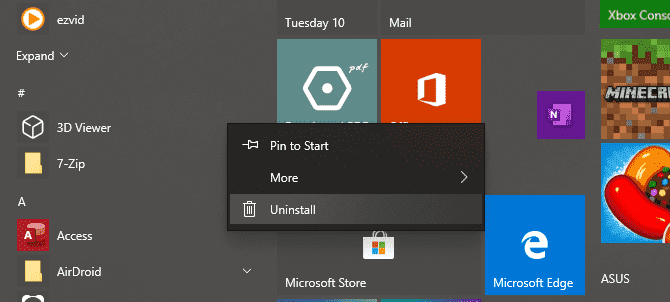
Cuando reinicie Windows 10, el bucle de arranque debería estar arreglado.
Detenga los controladores de dispositivos para corregir el bucle de arranque
Si el sistema está en un bucle de arranque Debido a los controladores de dispositivos Esto también se puede resolver en modo seguro.
Haga clic derecho en Inicio y seleccione Administrador de dispositivos. Aquí, encuentra el dispositivo sospechoso. Por lo general, esto será algo que agregó o actualizó recientemente, pero no siempre. Haga clic derecho en el dispositivo y seleccione Propiedades -> Controladores Y elija Revertir controlador.
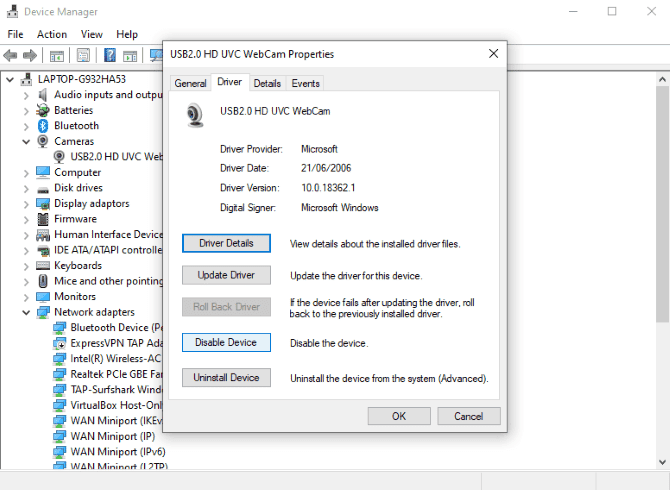
Si eso no funciona, deshabilite y desinstale el controlador. Después de seleccionar el dispositivo, haga clic derecho y elija Desactivar dispositivo, luego Desinstalar controlador.
A continuación, puede reiniciar Windows 10.
Restaure o reinstale Windows 10 para corregir un ciclo de reinicio infinito
Si no puede acceder al modo seguro o si las correcciones no funcionan, la mejor solución es utilizar Actualizar opción. Usted también puede Restablecer Windows 10 a la configuración de fábrica.
Consulte nuestra guía detallada sobre Restaure y restaure Windows 10 para obtener más información al respecto.
Este proceso funciona principalmente en Reinstalar Windows 10 Para ti, dándote una lista vacía. ¡Solo recuerde hacer una copia de seguridad de sus datos personales primero!
Solucionar problemas de bucle de arranque en Windows 8
La reparación de un bucle de arranque en Windows 8 y 8.1 no es diferente a la de Windows 10. Mire el siguiente video para conocer los próximos pasos.
La verdadera diferencia aquí es que Windows tiene que arrancar en la pantalla de reparación automática si hay un problema. Aquí puede acceder al menú Avanzado, que puede no estar disponible en condiciones de bucle de arranque. Como tal, deberá encontrar las opciones de inicio como se muestra y seleccionar Habilitar modo seguro.
Restaurar problemas de bucle de arranque infinito en Windows 7
Windows 10 no es el único sistema que puede quedarse atascado en un ciclo de reinicio infinito. Si está utilizando una versión anterior, use estos consejos para sortear el ciclo de reinicio y restaurar el sistema en línea.
Para solucionar el problema del bucle de arranque en Windows 7, debe tener los medios de instalación. Si no tiene el DVD original, utilice Herramienta de instalación de medios de Windows 7 de Microsoft.
¡Has resuelto el problema del bucle de arranque infinito en Windows!
El bucle de arranque infinito ha sido durante mucho tiempo un problema con Windows. Aunque las versiones anteriores habían introducido varios métodos en las opciones de recuperación, estas soluciones no eran completas. Afortunadamente, Windows 10 tiene excelentes herramientas de recuperación y recuperación, lo que hace que el problema del bucle de arranque sea fácil de manejar.
Cuando siga los pasos descritos aquí, tenga cuidado de seguirlos cuidadosamente. Los errores que comete al usar la interfaz de línea de comandos no se pueden deshacer.
Si tienes la suerte Para recuperarse de un ciclo de reinicio sin fin En Windows 10, es hora de tomar precauciones. ver Guía de copia de seguridad de datos de Windows 10 para asegurarse de que Un bucle de arranque en Windows no resulta ser un completo desastre.







